Šajā pamācībā es parādīšu, kā Photoshop programmā var viegli izveidot "googly eyes". Glow eyes var izmantot dažādos projektos - gan humoristiskos attēlos, gan grafikās, gan radošos dizainos. Lai gūtu maksimālu labumu no šīs tehnikas, jūs uzzināsiet par Photoshop rīkiem, kas ļauj unikālā veidā rediģēt acis. Sāksim jautrību jau tūlīt!
Galvenie ieguvumi
- Pārvērsiet attēlu viedā objektā, lai to varētu elastīgi rediģēt
- Izmantojiet filtru Liquify un rīku Inflate, lai palielinātu acs varavīksneni.
- Strādājiet precīzi, lai sasniegtu patīkamu rezultātu.
Soli pa solim
Vispirms atveriet attēlu programmā Photoshop. Ieteicams pārvērst attēlu viedā objektā, lai jebkurā laikā varētu veikt izmaiņas, nebojājot oriģinālo failu. Lai to izdarītu, dodieties uz "Layer" (Slānis) > "Convert to Smart Object" (Konvertēt uz Smart Object) un sagatavojiet attēlu.
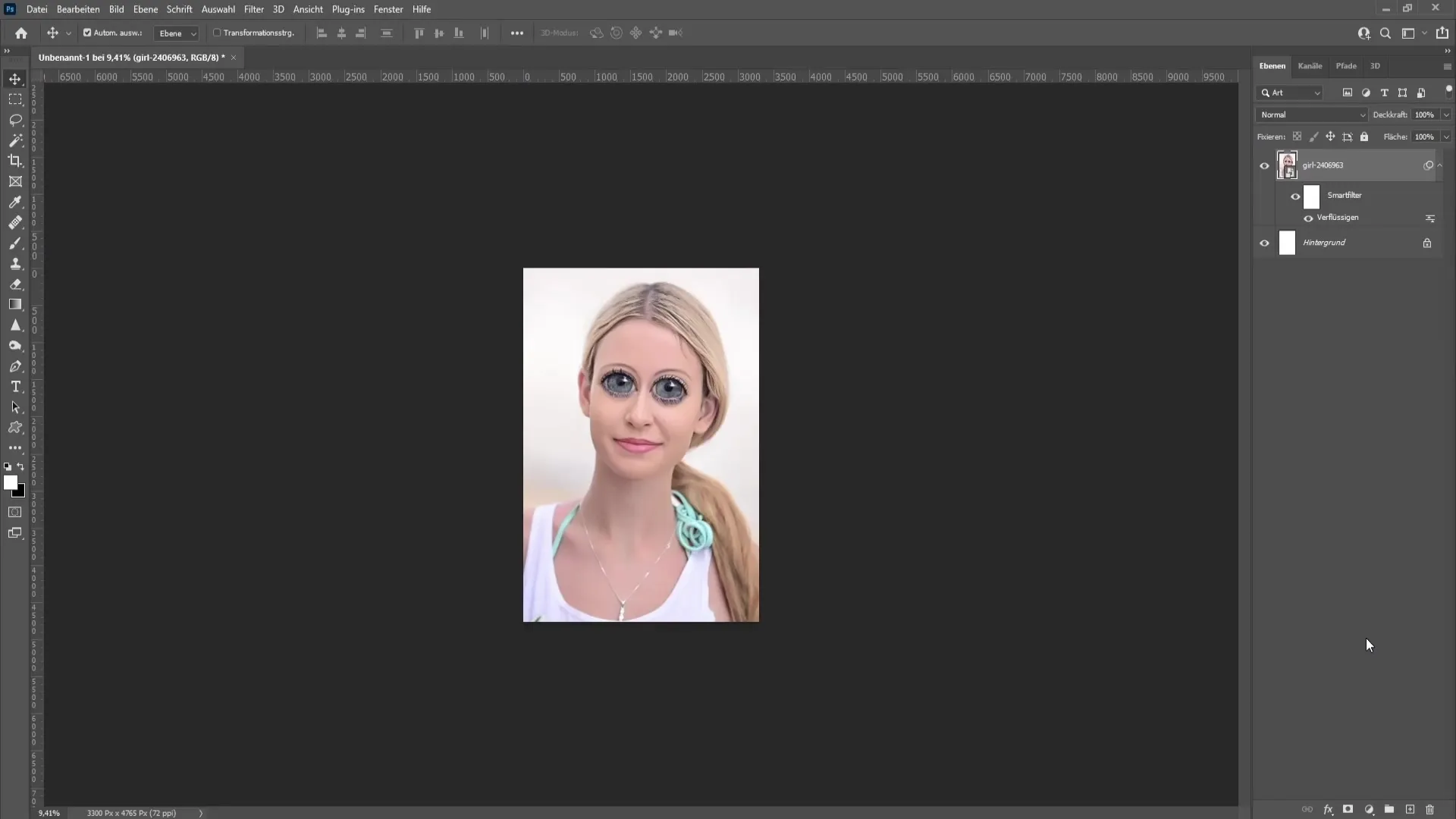
Tagad varat piekļūt filtram liquefy. Lai to izdarītu, dodieties uz "Filter" un pēc tam uz "Liquefy". Šeit jūs atradīsiet nepieciešamos rīkus, lai izveidotu "googly eyes". Varat izvēlēties rīku "Inflate", kas palīdzēs jums palielināt acis. Lai ātri piekļūtu šim rīkam, varat izmantot saīsni B.
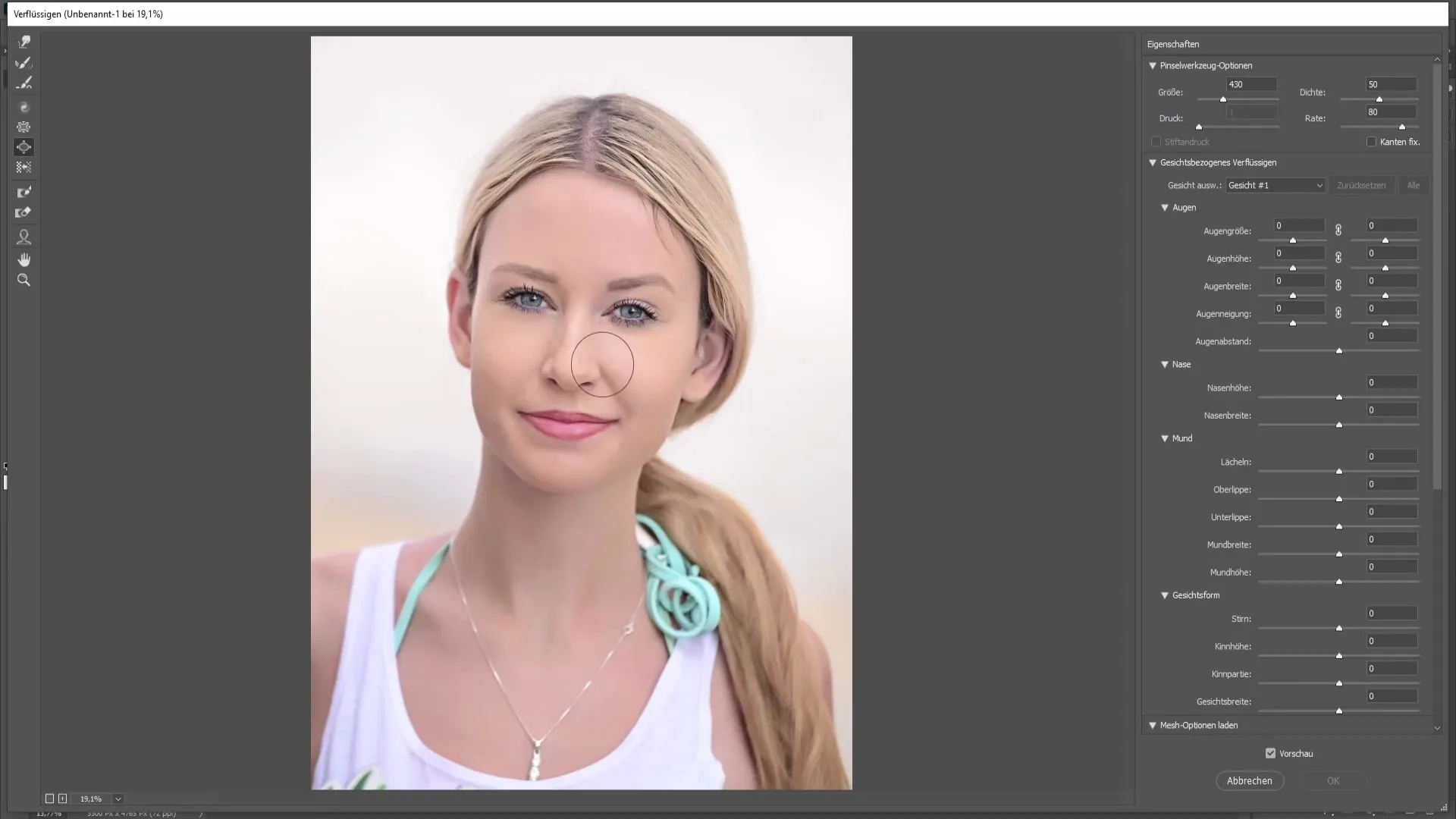
Kad esat izvēlējies uzpūšanas rīku, turiet nospiestu taustiņu Alt un peles labo pogu, lai pielāgotu otas lielumu. Pirms sākat palielināt varavīksnenes acu zīmi, noregulējiet otas lielumu tā, lai tas būtu aptuveni acu izmēra.
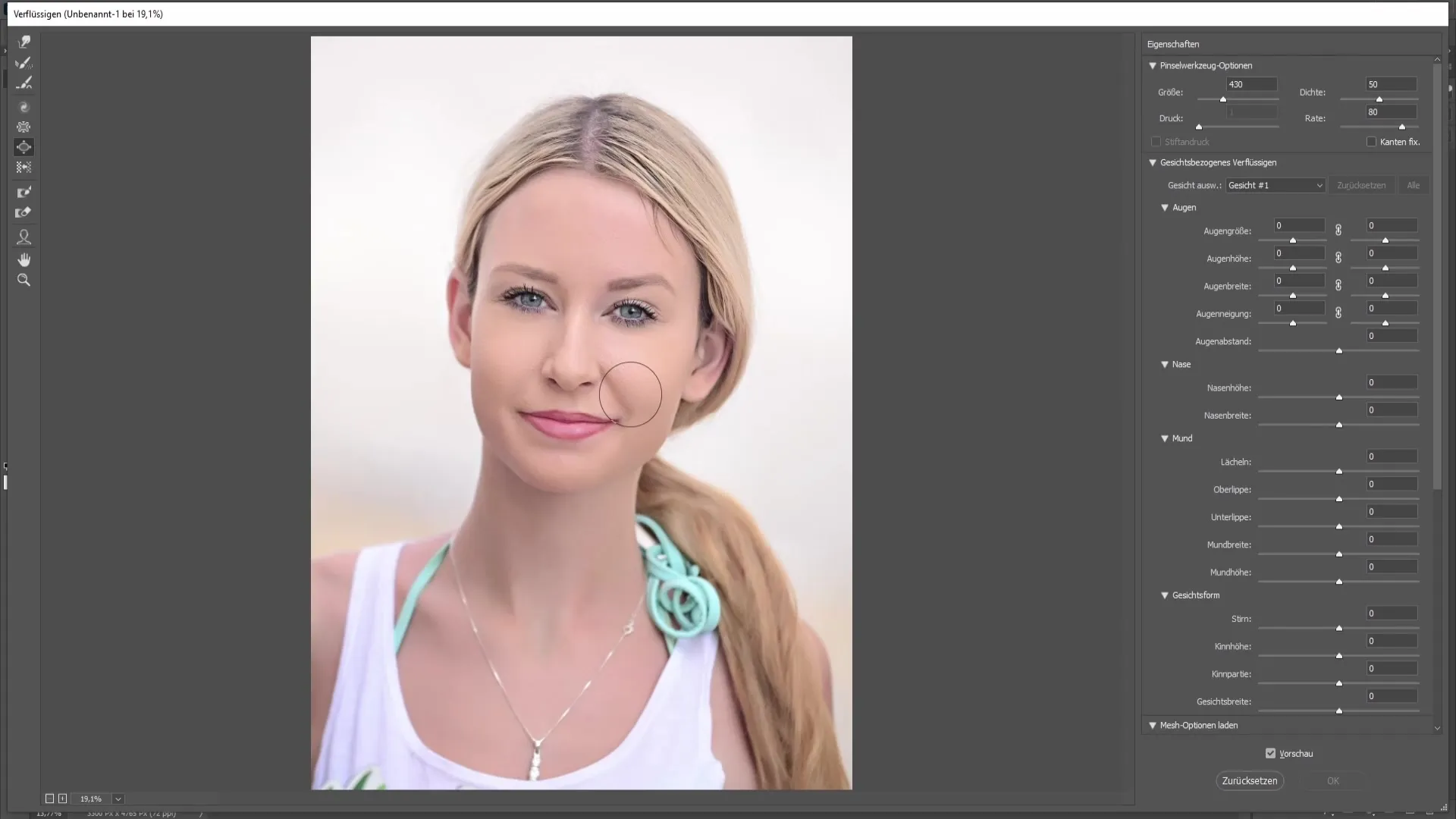
Tagad ir pienācis laiks uzpūst varavīksneni. Atrodiet melnās varavīksnenes centru un, izmantojot uzpūšanas rīku, noklikšķiniet uz kreisās peles pogas. Ja jūtat, ka neesat precīzi centrā, varat nedaudz pavirzīt otas rīku, lai pielāgotu pozīciju. Ir svarīgi, lai melnais punkts varavīksnenē būtu precīzi otas centrā.
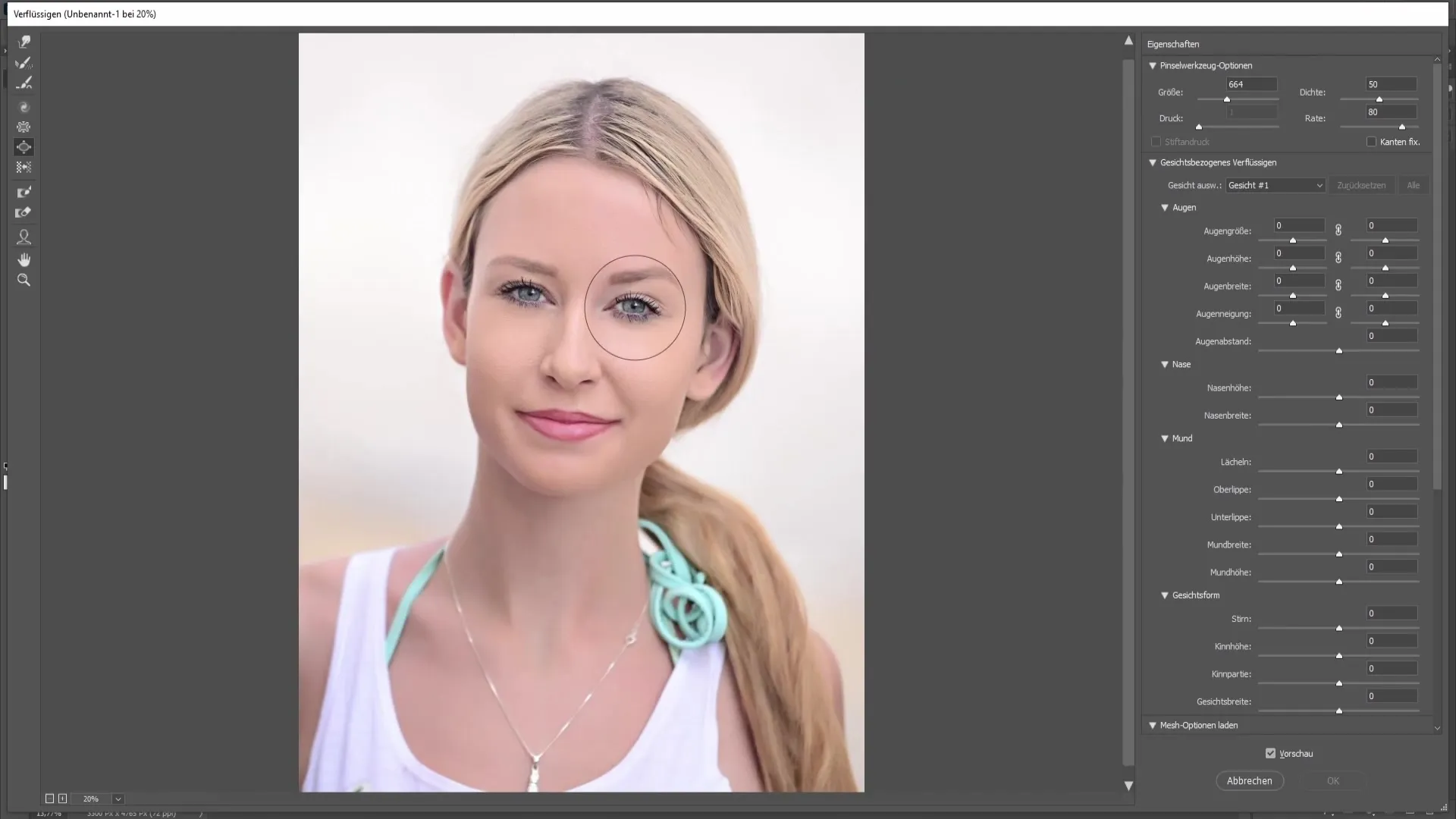
Veicot uzpūšanu, pārliecinieties, ka esat uzmanīgs, īpaši sānos. Ja neesat pareizajā pozīcijā un turpināsiet pūšanu, var rasties situācija, kad varavīksnenes var tikt nobīdītas uz sāniem, kas nav vēlamais rezultāts. Tāpēc pārliecinieties, ka varavīksnenīte vienmēr atrodas pareizā pozīcijā.
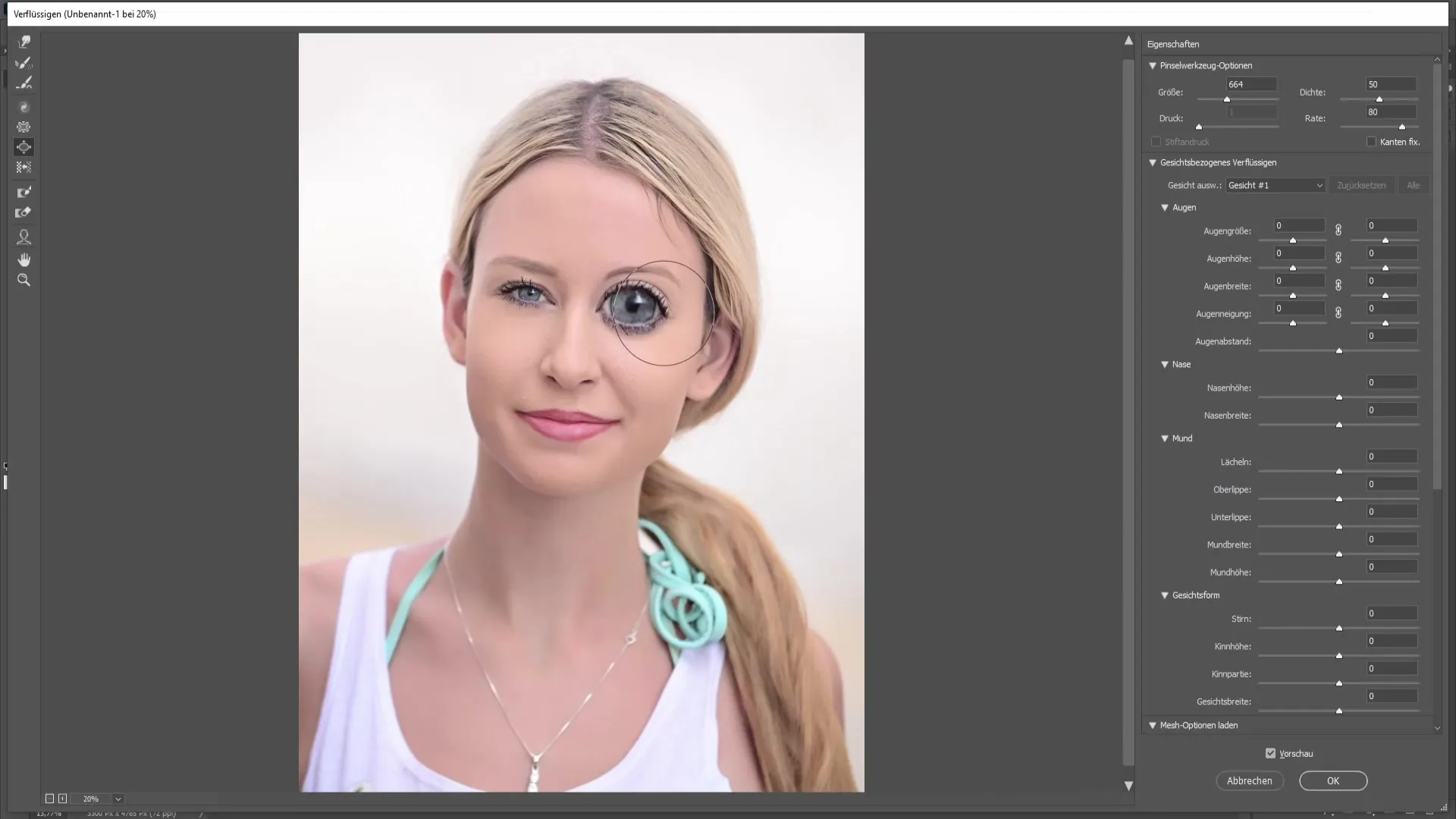
Ja vēlaties strādāt otrā pusē, vienkārši vēlreiz dodieties uz centru un atkārtojiet procesu, turot nospiestu peles kreiso pogu. Lai panāktu vienmērīgu palielinājumu, abas acis jāpalielina vienādi.
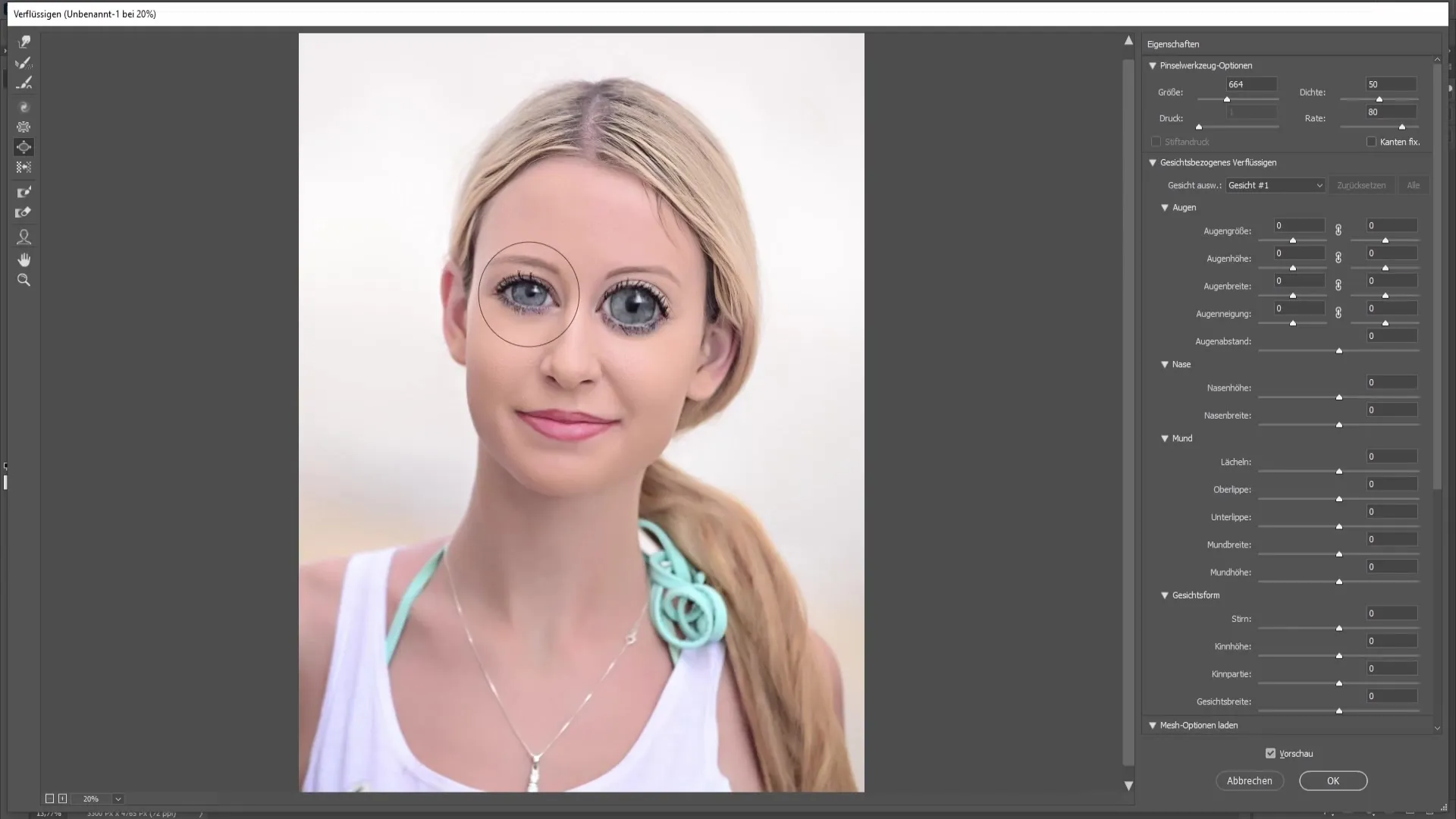
Ja saprotat, ka esat kļūdījies, varat atcelt pēdējo darbību, nospiežot taustiņus Ctrl + Z. Alternatīvi varat izmantot arī atjaunošanas rīku, noklikšķinot uz tā un uzvelkot uz kļūdas, lai atjaunotu rediģēto apgabalu.
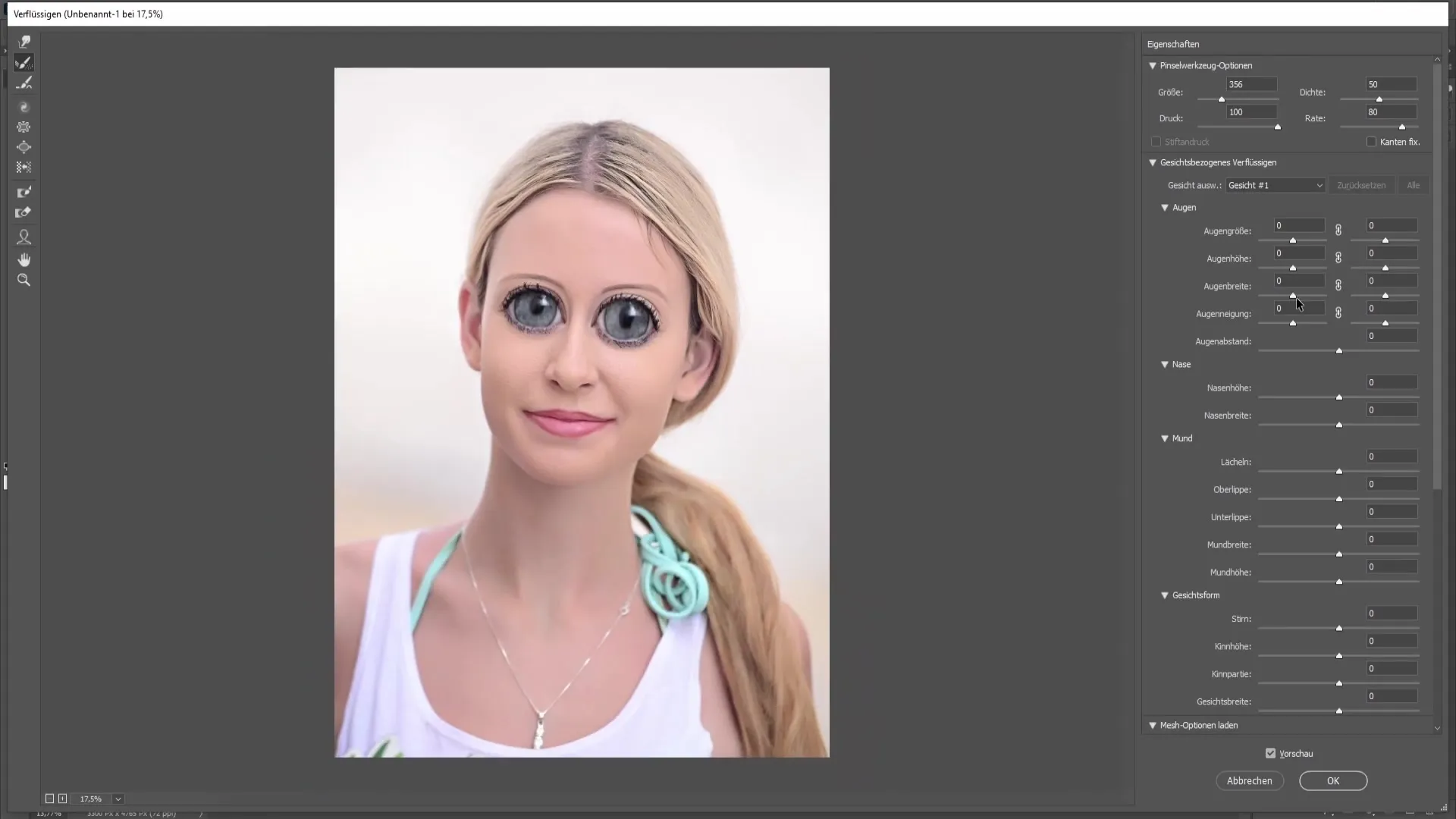
Labajā joslā atradīsiet arī iespēju pēc tam rediģēt acis. Ja vēlaties mainīt acu lielumu, varat izmantot filtru "Sašķidrināt" ar ķēdes simbolu. Tādējādi acu palielinājums tiks piemērots abām acīm vienlaicīgi.
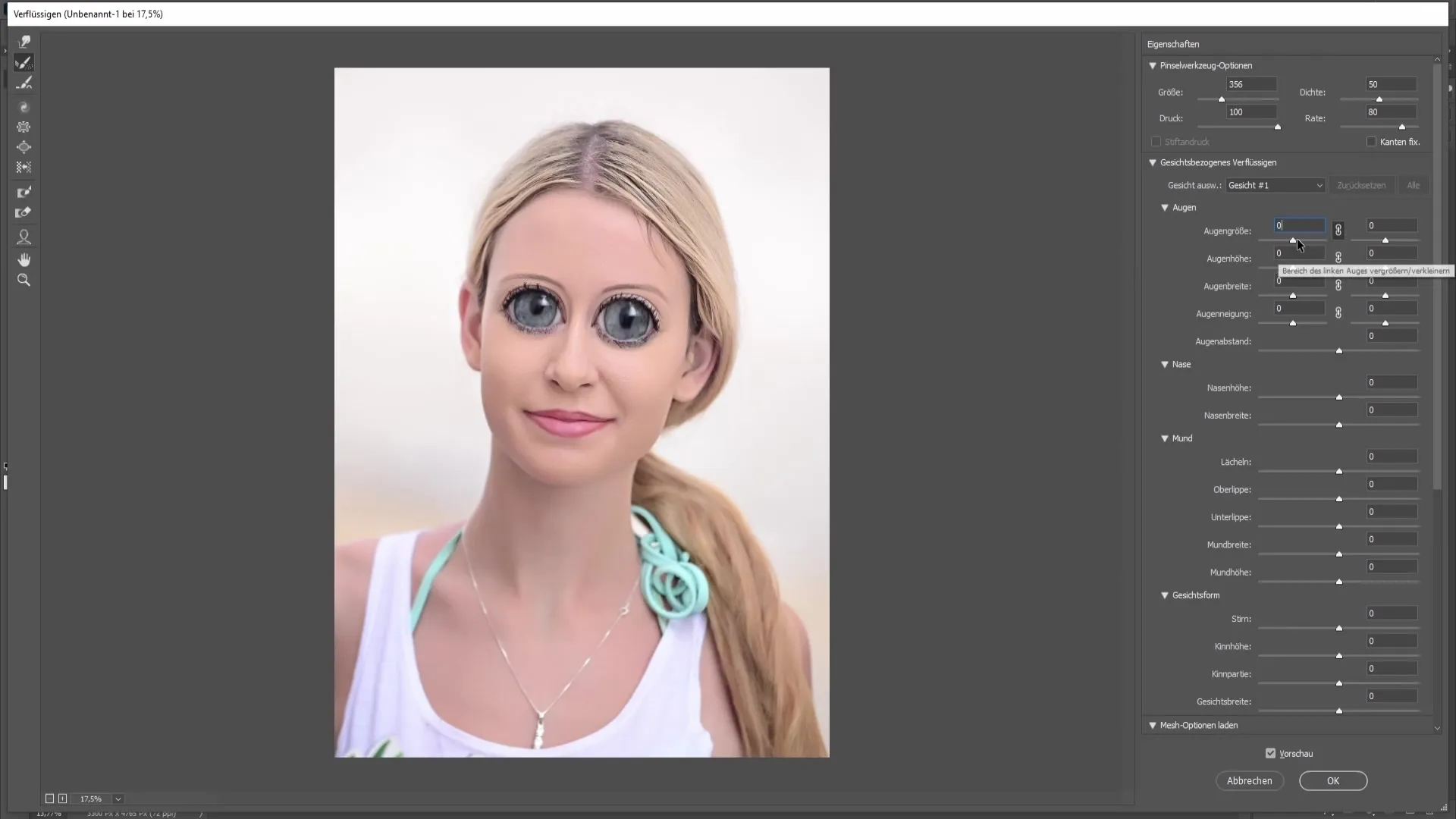
Tagad varat eksperimentēt ar acu augstumu, platumu un slīpumu, lai sasniegtu perfektu rezultātu. Korekcijas šajās jomās ir intuitīvas un vienkāršas, jūs redzēsiet, ka acis ievērojami palielināsies.
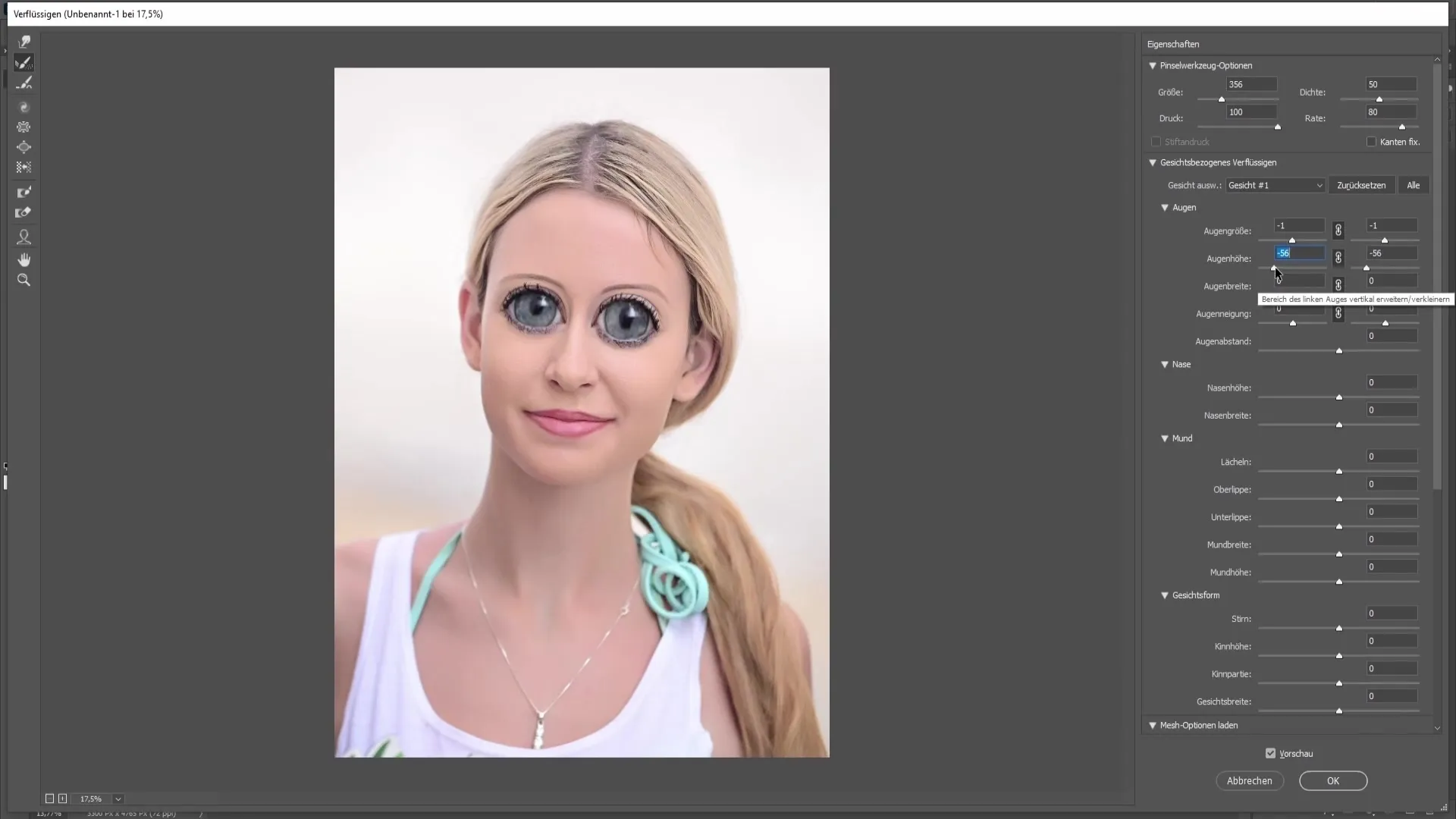
Kad esat apmierināts ar rezultātu, vienkārši nospiediet "OK", lai saglabātu izmaiņas. Tagad varat parādīt vai paslēpt "googly eyes" attēlā un jebkurā laikā atgriezties, lai veiktu korekcijas, divreiz noklikšķinot uz viedā objekta slāņa. Tā ir viena no lielākajām šīs pieejas priekšrocībām.
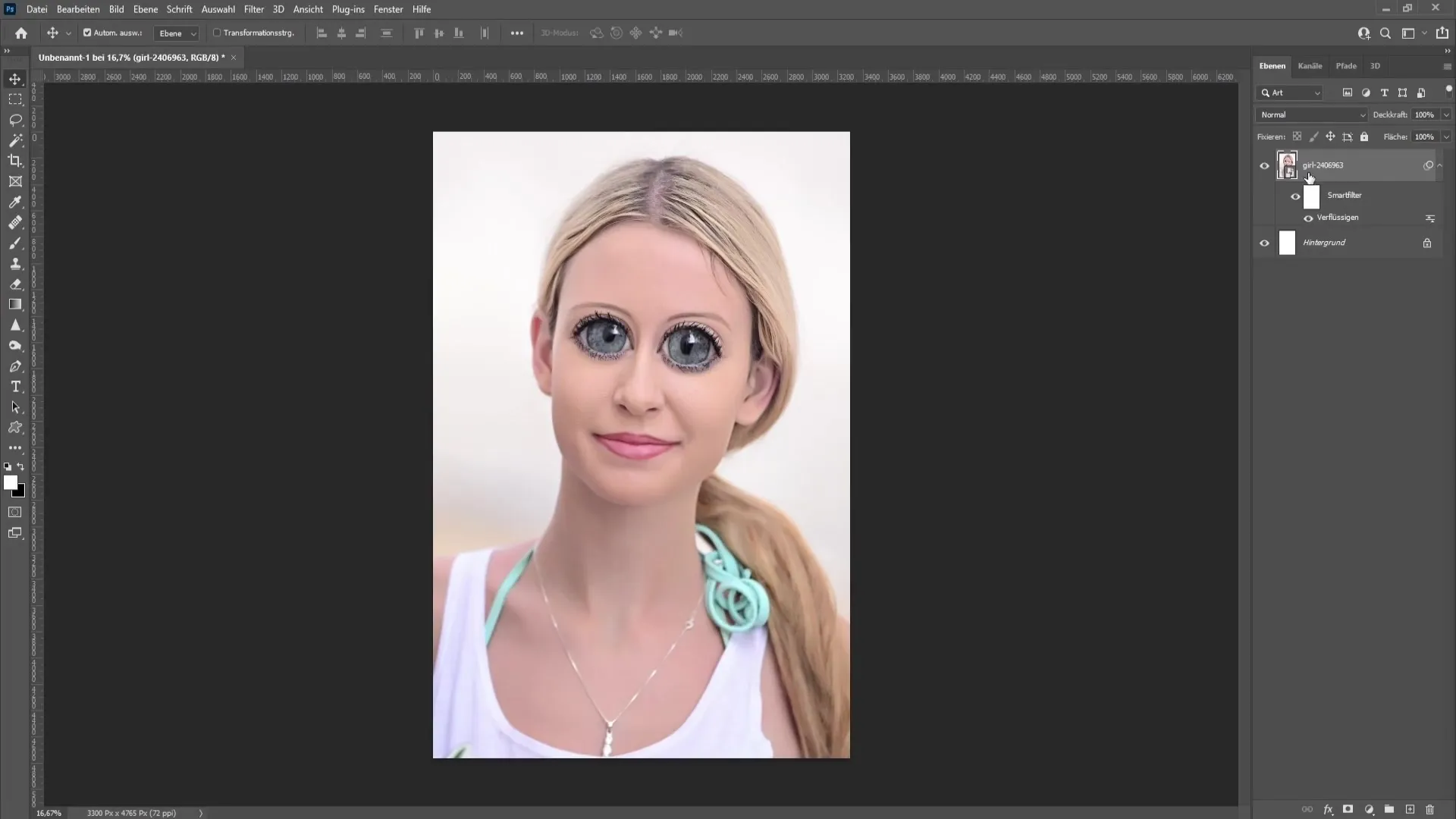
Šādā veidā jūs esat veiksmīgi izveidojis "googly eyes" Photoshop programmā tieši tā, kā vēlaties.
Kopsavilkums
Šajā pamācībā jūs uzzinājāt, kā Photoshop programmā izveidot "googly eyes". Izmantojot filtru liquefy un rīku inflate, jūs esat ieguvuši iespēju radīt radošus un humoristiskus dizainus.


